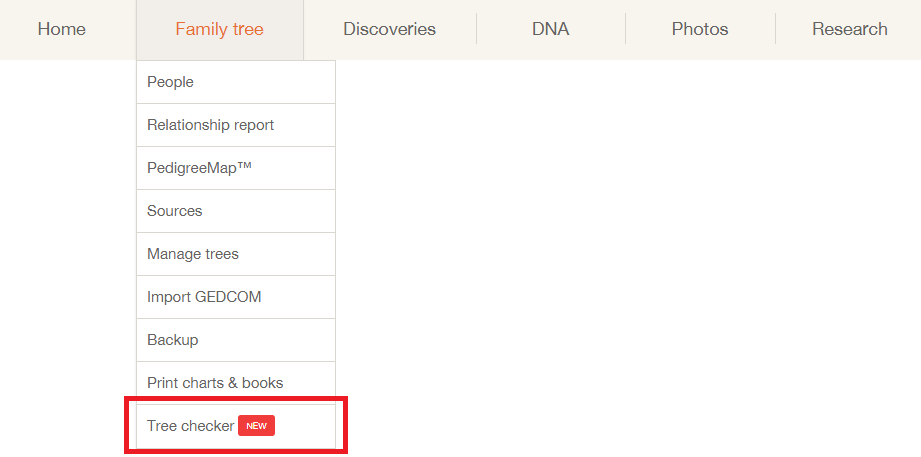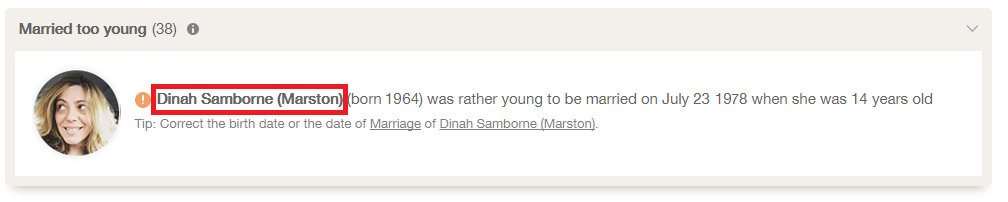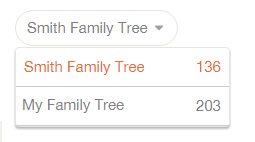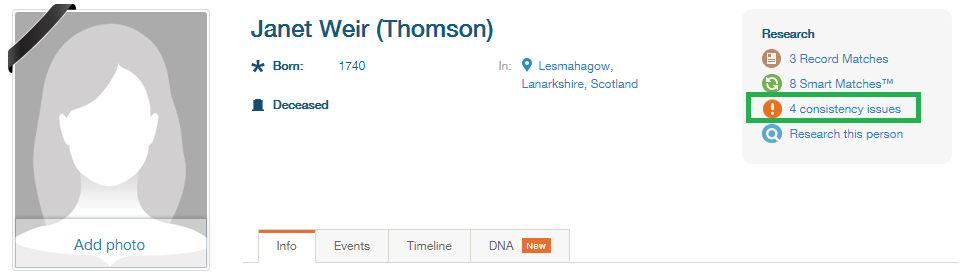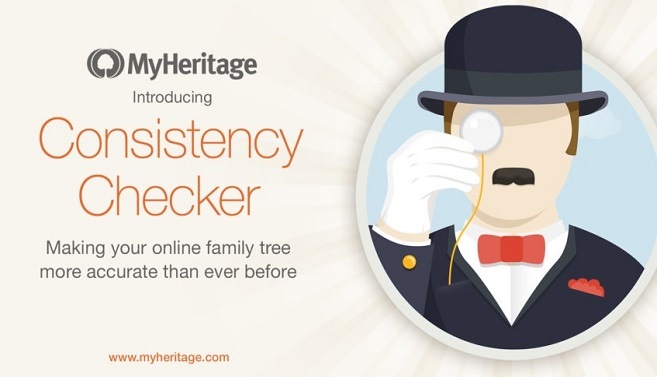
Vi har lansert en helt ny funksjon i nettversjonen av MyHeritage: Kvalitetssjekk! Dette nye verktøyet finner frem til feil og uoverensstemmelser i slektstreet ditt, slik at du enkelt kan sørge for at informasjonen i treet ditt er korrekt!
Kvalitetssjekken ser på 36 ulike data i treet ditt, fra det helt åpenbare (som for eksempel om en person er registrert som født før sine foreldre, eller om foreldrene var for unge til å få barn), til de mer innfløkte, som for eksempel om en person bar blitt tagget i et bilde, og bildet er datert før personen ble født, eller at to søsken er registrert som født med bare fem måneders skille, som jo er fysisk umulig. Noen av dataene kvalitetssjekken vil finne, er faktafeil, som for eksempel feil registrert fødselsdato. Andre vil understreke ting du bør legge merke til før det skaper problemer, som for eksempel om du har registrert et årstall som ’22 i stedet for 1922. Mens andre igjen er advarsler om hva som kan bli sett på som registreringsfeil – for eksempel om en kvinnes pikenavn tilsynelatende har endt opp som gift navn, eller at et geografisk sted har blitt registrert som en dato. Andre igjen, kan være ting som du bør rette opp i, for eksempel at et stedsnavn er registrert med to ulike stavemåter. Dersom kvalitetssjekken kommer tilbake med ting som ikke trenger å fikses, er det bare å avslå disse. De vil ikke bli rapportert på nytt så lenge du har merket dem som irrelevante.
Her finner du kvalitetssjekken
Gå til «slektstre» i toppmenyen på familiesiden din, og nederst i rullegardinmenyen vil du se punktet «Kvalitetssjekk»
Slik bruker du kvalitetssjekken
Når du kommer til Kvalitetssjekken, scanner den familietreet ditt, og viser deg fremgangen etter hvert som den arbeider med treet. Linjen viser deg hvor lang tid det er igjen før treet ditt er ferdig analysert.
Første gangen du sjekker treet ditt, kan det ta litt tid – avhengig av størrelsen på treet ditt – så det kan være en god idé å la Kvalitetssjekken gå i et separat vindu i nettleseren din, mens du bruker MyHeritage i et annen vindu. Resultatene fra Kvalitetssjekken blir lagret, så du trenger ikke å gå gjennom dem alle med én gang. Du kan når som helst gå tilbake til Kvalitetssjekk-siden, slik at du slipper på gjennomføre en ny kvalitetssjekk hver gang. Det gjør at du sparer tid, og at nettsiden laster fortere.
Så snart sjekken er ferdig, vil du få frem en liste med informasjon i treet ditt som kanskje trenger å rettes opp.Vi anbefaler at du går gjennom punktene på listen ett etter ett og retter opp informasjonen, slik at treet ditt blir oppdatert og viser riktig informasjon. Når du har kommet til bunnen av listen, kan du gjennomføre en ny Kvalitetssjekk – og kommer det ikke opp noen flere nå, er det bare én ting å si: Gratulerer!
Vi anbefaler at du gjentar Kvalitetssjekken med jevne mellomrom – og husk – dersom du har fått et tre fra en slektning eller har importert en GEDCOM-ffil – bør du gjennomføre en Kvalitetssjekk på disse også!
Hvordan går jeg gjennom resultatene?
Kvalitetssjekken vil vise deg en liste over alle uoverensstemmelsene som den finner i treet ditt . Resultatene vises etter kategori. Øverst på listen vil du se en oversikt over hvor mange uoverensstemmelser som ble funnet totalt.

Uoverensstemmelser vises i tre ulike kategorier: Direkte feil kommer først. Deretter vises hva vi kaller Advarsler, og helt til slutt ser du Notiser.
Under kategorien Feil, finner du informasjon som helt åpenbart er feil registrert i treet ditt. Disse vises med en rød varseltrekant med et utropstegn i. I denne kategorien finner du de aller viktigste uoverensstemmelsene i treet ditt, og vi anbefaler at du tar tak i disse først. Nedenfor ser du noen eksempler:
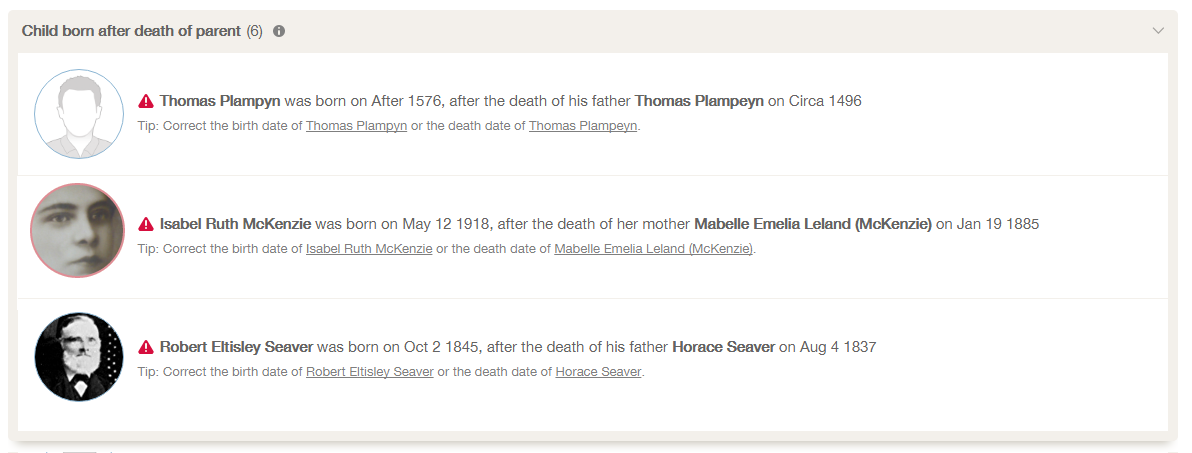
Den neste kategorien viser Advarsler. Resultatene i denne kategorien viser informasjon som er uvanlig og som kanskje kan være feil. Disse vises med et rundt oransje ikon med et utropstegn inni. Nedenfor ser du noen eksempler på feil som vil vises i denne kategorien:
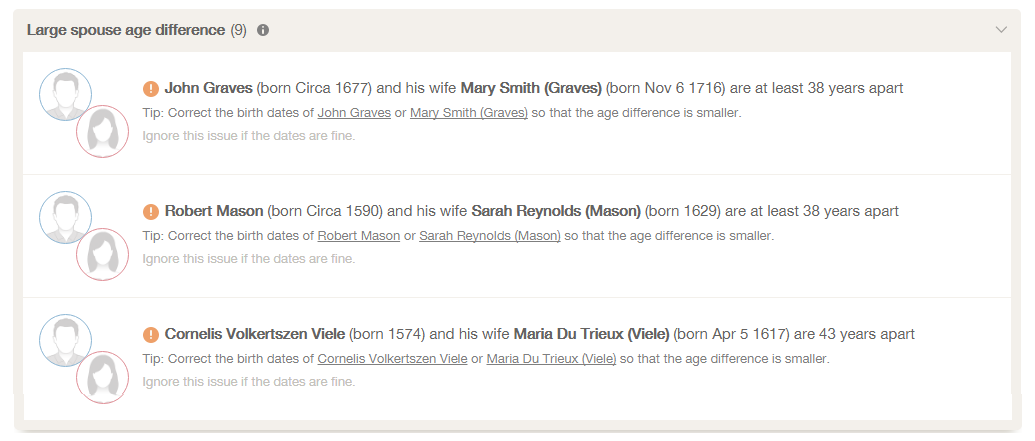
I eksempelet ovenfor, kan du se at Kvalitetssjekken har funnet noen tilfeller der det er en ganske stor aldersforskjell mellom to ektefeller. Dette kan være helt korrekt, men fordi det er en større forskjell enn hva vi kanskje tenker på vanlig, blir disse satt opp i kategorien Advarsler. Så for å være helt sikker, anbefaler vi at du tar en nærmere titt på disse resultatene for å se om datoene stemmer eller ikke. En aldersforskjell på 100 år vil definitivt varsle at noe er feil – men som i eksempelet ovenfor, er det jo fullstendig mulig at en ektefelle var 38 år eldre enn den andre. Historisk sett skurrer det litt da det i dette tilfellet er kvinnen som er eldre enn mannen – noe som kan bety at det er ugler i mosen i treet ditt. Du kan sette dine egne parametere for hvor mange års forskjell du vil at Kvalitetssjekken skal vurdere som «for stor». Dersom det er mange i treet ditt som giftet seg med noen som var 49 år eldre enn dem selv, kan du sette grensen til 50,, slik at du bare får beskjed om faktiske feil.
Notiser indikerer at vi Kvalitetssjekken har funnet en potensiell feil, men uoverensstemmelsene som havner i denne kategorien er av mindre art, eller at det sjansen for at informasjonen faktisk er korrekt, er større en i de andre kategoriene. Notiser vises med et grått firkantsymbol. Nedenfor ser du noen eksempler på søsken som er registrert med samme fornavn. Denne informasjonen er listet under Notis, da det i visse kulturer er veldig vanlig å gi søsken det samme fornavnet. Mange familier har også hatt en tradisjon med å kalle sønner og døtre opp etter søsken som døde som barn. Men – når mange navn forekommer mange ganger, er det en mulighet for at en person er lagt inn i treet flere ganger – så det er smart å sjekke notisene for å trippelsjekke at du ikke har duplikater i treet ditt.
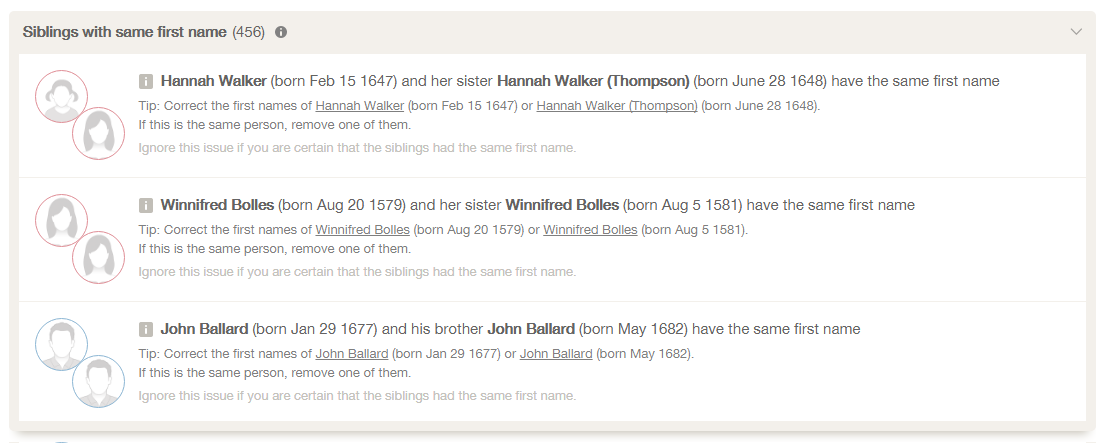
Hver eneste uoverensstemmelse som oppdages av Kvalitetssjekken vil gi deg følgende informasjon:
- Fotografi av personen det gjelder. Dersom det er en uoverensstemmelse som omhandler 2 søsken eller 2 ektefeller, vil du se bilder av dem begge. Før musepekeren over bildet for å se navnet på personen, slektskap til deg og fødsels- og dødsår.
- En forklaring av uoverensstemmelsen: I beskrivelsen vil du se at personnavn er uthevet. Du kan klikke på disse for å gå direkte til den relevante siden der du kan fikse problemet.
- Tips: en anbefaling om hvordan du kan korrigere feilen, med nyttige lenker
- Kommentar: Noen ganger vil det også være inkludert en kommentar med tilleggsinformasjon.
- Bilde: Når et bilde er involvert.
Slik retter du opp feil i treet ditt
Hvert navn i listen (som du ser merket med rødt i eksempelet nedenfor), er også lenke. Trykk på navnet, og og en ny side åpner seg i et nytt vindu. Her kan du redigere informasjonen om denne personen direkte. Du kan også bruke lenkene i tipset som leder deg rett til redigeringssiden.
Noen feil kan rettes opp direkte fra Kvalitetsjekken ved å klikke på den grønne fiks-knappen. Som i eksempelet nedenfor, om du får en notis om at din oldemor er registrert som levende i treet ditt, på tross av at hun er 149 år gammel, vil du kunne endre hennes oppføring til å være avdød – med ett klikk på den grønne knappen.
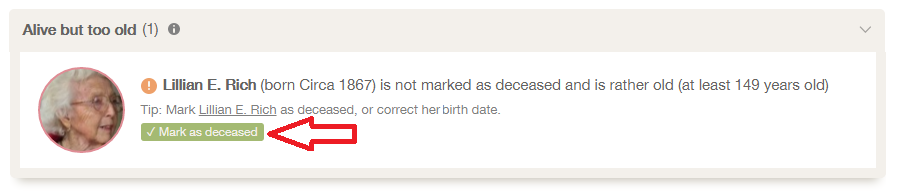
Nedenfor ser du et annet eksempel på en feil som du kan fikse uten å gå ut av listen. I dette eksempelet har graden Dr. blitt registrert sammen med fornavnet på George Warren Eastman. Det er jo heller uvanlig som fornavn, så systemet vil foreslå at du flytter informasjonen om at han var en doktor fra fornavn til feltet for titulering, der det hører hjemme. Du vil få et lignende resultatet dersom du har registrert noens tittel som del av etternavnet.

Det kan finnes mange måter å fikse en feil eller uoverensstemmelse, og det krever også egeninnsats fra deg. Dette er ofte tilfellet med feil som er knyttet til flere enn en person i treet ditt. En fell, kan for eksempel indikere at et barns fødselsdato er feil, eller at det er foreldrenes fødselsdatoer som ikke er korrekte. Disse feilene kan ikke fikses med et klikk på en grønn knapp, men krever at du undersøker saken nærmere. Men det er likevel enkelt å komme dit du skal med Kvalitetssjekkeren, Klikk på navnene på personene som du ser i beskrivelsen, så blir du tatt rett til profilene deres i treet ditt – der du kan korrigere feilene manuelt. I hvert tilfelle, vil den mest passende siden for redigering åpnes, som vil la deg fikse feilen med færrest mulig trinn.
Men hva om jeg har flere familietrær?
Kvalitetssjekkeren ser gjennom ett tre om gangen. Dersom du har flere trær, kan du bytte mellom dem ved å klikke øverst i venstre hjørne av skjermen din.
Feilindikasjoner i personsprofiler
Alle personer som Kvalitetssjekken har funnet problemer eller uoverensstemmelser for, vil få et merke på profilkortet sitt. Det betyr at du også kan rette opp feilen fra selve personkortet, uten å måtte gå tilbake til kvalitetssjekken.
Hjelpen er alltid nær
Dersom det er noe du ikke forstår, er det bare å klikke på informasjons-ikonet (den grå rundingen med en i’ inni) ved siden av tittelen, og du vil få en mer detaljert forklaring av problemet eller feilen.
Du kan overse resultatene der du er sikker på at informasjonen du har lagret er korrekt. Dette gjør du ved å føre musepekeren din over resultatet,, og en liten ‘X’ vil dukke opp i høyre hjørne av boksen. Klikk på ‘X’en for å ignorere varselet. Dersom du har ignorert et resultat fra Kvalitetssjekken, vil det ikke bli rapportert på nytt.

Dersom det er en hel kategori som ikke er relevant for deg, kan du fjerne denne fullstendig ved å klikke på ‘X’en på samme linje som kategoritittelen. Dersom du ønsker å få disse resultatene tilbake igjen, kan du re-aktivere dem fra dine innstillinger.
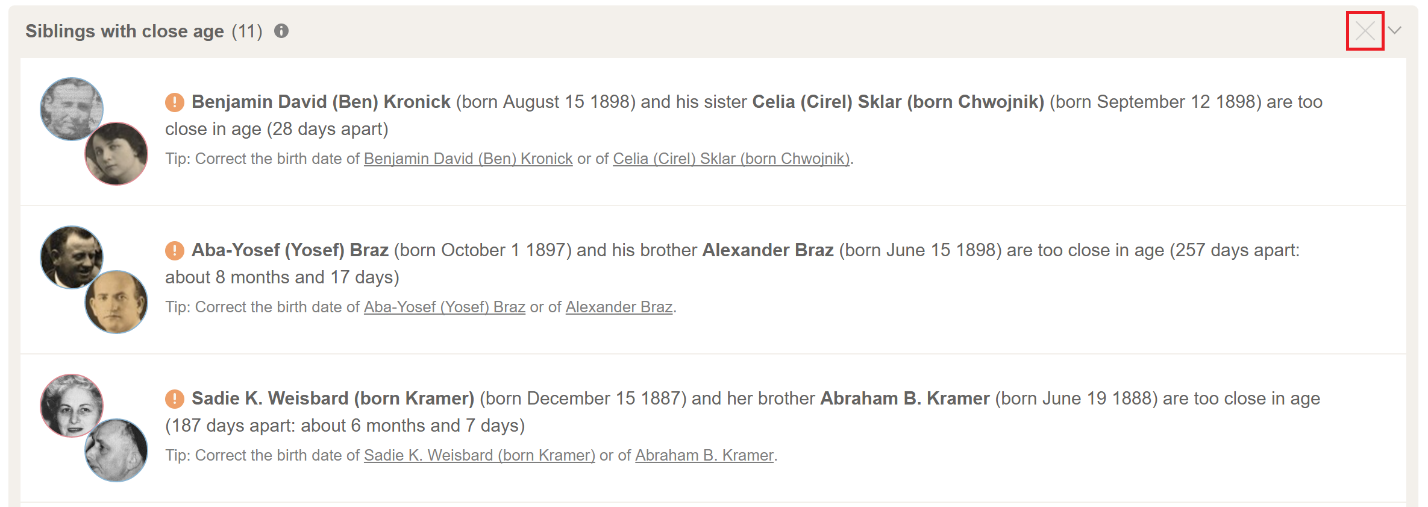
I høyre hjørne av siden, vil du se flere valg.
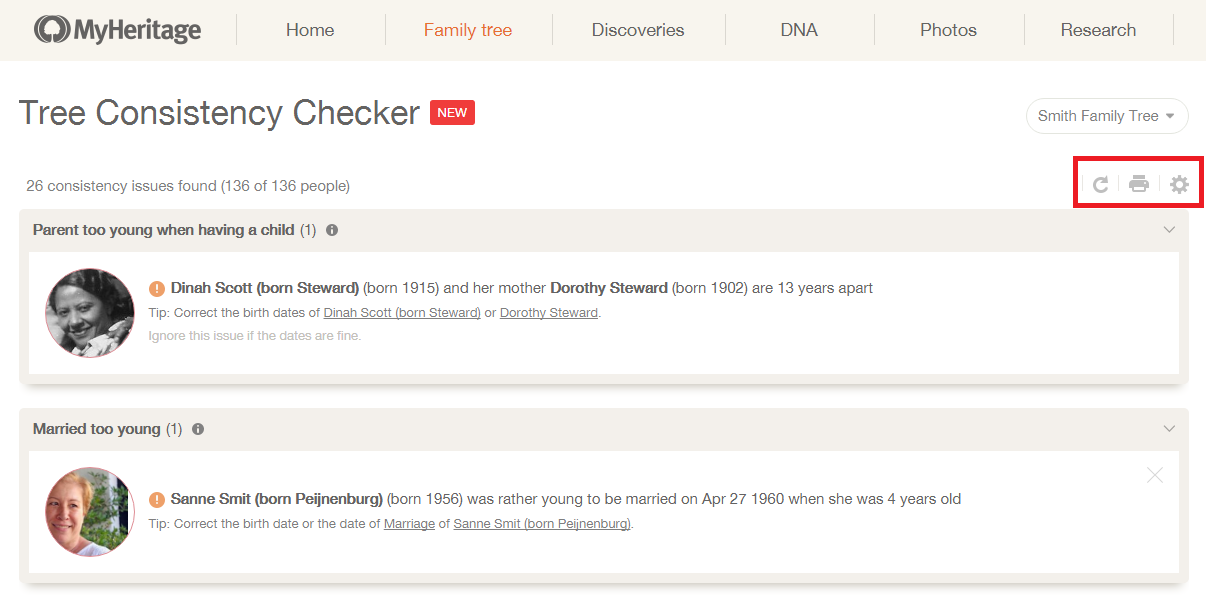
Knappen helt til venstre, som ser ut som en pil, betyr rekalkuler. Klikk på denne for å foreta en ny Kvalitetssjekk. Dette er nyttig å gjøre når du har gjort endringer for å fikse uoverensstemmelsene i treet ditt. Kvalitetssjekken vil også kunne startes på nytt fra toppen av siden dersom vi merker at du har gjort mange endringer siden sist du gjennomførte en Kvalitetssjekk.
Klikk på skriver-symbolet for å skrive ut hele listen din med uoverensstemmelser.
Klikk på tannhjul-ikonet for å gå inn i innstillingene for Kvalitetssjekken. Her kan du fjerne visse parametere fra rapporten din, eller gjøre dem tilgjengelige igjen. Du kan også sette parametere for når noe skal merkes som en uoverensstemmelse. Du kan for eksempel sette inn dine egne parametere for når en person i slektstreet ditt har levd svært lenge og kanskje derfor er feilregistrert . Standardsettingen på MyHeritage er allerede satt til 110 år, men dette kan du endre her.
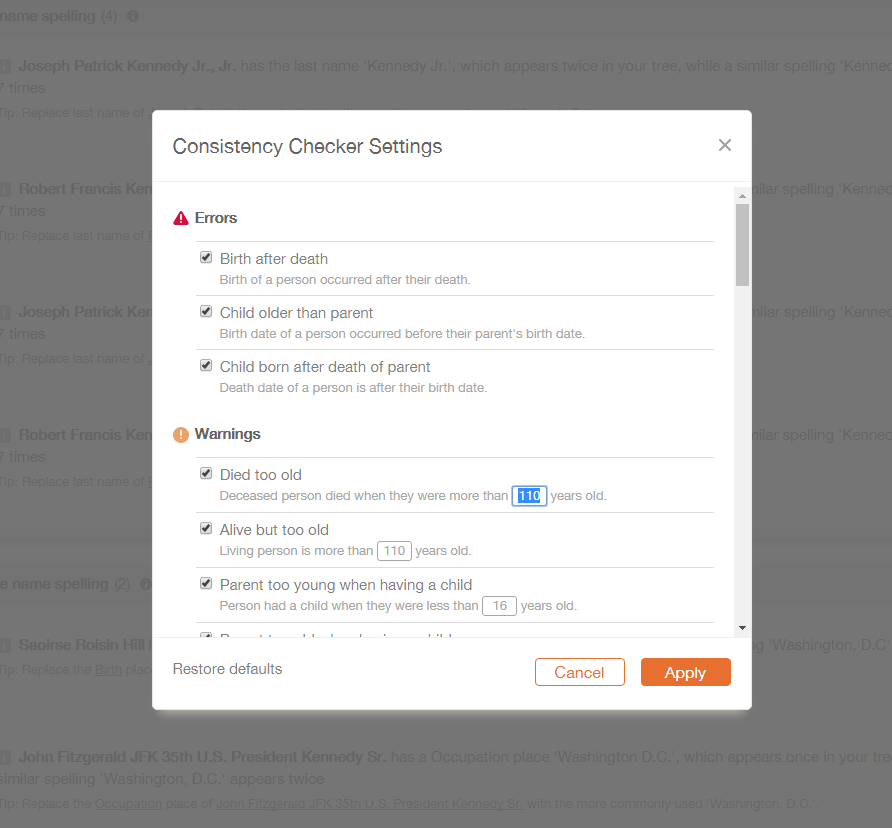
Klikk på tilbakestill standardinnstillinger for å gå tilbake til originalinnstillingene. Innstillingene lagres separat for hver familie-nettside som du administrerer.
Koster denne funksjonen noe?
Kvalitetssjekken for online-trær er en betalt tjeneste. Den er inkludert i PremuimPlus og Komplett-abonnementer på MyHeritage. Dersom du ikke har et slikt abonnement, vil du få én uoverensstemmelse fra hver av de 36 kategoriene gratis, som vi håper og tror du vil få mye nytte av. Du vil få tilgang til flere resultater dersom du kjøper et abonnement.
Konklusjon
For oss ved MyHeritage er nøyaktighet svært viktig. Kvalitetssjekken vil kanskje ikke fange opp hver eneste tenkelige feil du kan ha i din data, og den oppdager kanskje ikke om du har lagt til feil slektning i treet ditt, men det er mange typer feil og unøyaktigheter som den kommer til å finne og gjøre deg oppmerksom på. Med dette verktøyet kan du forbedre nøyaktigheten på slektstreet ditt og din forskning. Dermed vil ditt tre bli en bedre informasjonskilde for andre så vel som for deg selv. Vi anbefaler derfor alle våre brukere å benytte Kvalitetssjekken så ofte som mulig.
Kvalitetssjekken er et viktig verktøy for alle slektsforskere – uansett nivå. Den kan forbedre kvaliteten på slektsforskning som lagarbeid betydelig.